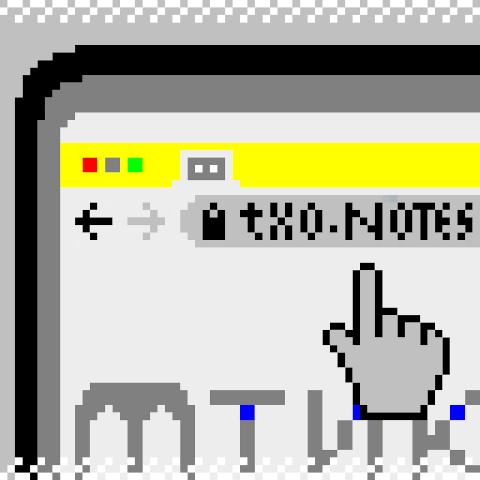
–Ф–Њ–±—А–Њ –њ–Њ–ґ–∞–ї–Њ–≤–∞—В—М –≤ —А–∞–Ј–і–µ–ї ¬Ђ–Ч–∞–Љ–µ—В–Ї–Є¬ї, –≥–і–µ —П –і–µ–ї—О—Б—М –њ—А–∞–Ї—В–Є—З–µ—Б–Ї–Є–Љ–Є —Б–Њ–≤–µ—В–∞–Љ–Є –Є –Є–і–µ—П–Љ–Є –њ–Њ —А–µ–∞–ї–Є–Ј–∞—Ж–Є–Є —А–∞–Ј–ї–Є—З–љ—Л—Е –њ—А–Є–ї–Њ–ґ–µ–љ–Є–є –љ–∞ –і–Њ–Љ–∞—И–љ–µ–Љ —Б–µ—А–≤–µ—А–µ! –≠—В–Њ –љ–µ –њ—А–Њ—Б—В–Њ —Г—Б—В—А–Њ–є—Б—В–≤–Њ вАФ —Н—В–Њ –љ–∞—Б—В–Њ—П—Й–∞—П –њ–ї–Њ—Й–∞–і–Ї–∞ –і–ї—П —Б–Њ–Ј–і–∞–љ–Є—П —Б–Њ–±—Б—В–≤–µ–љ–љ–Њ–≥–Њ –Њ–±–ї–∞–Ї–∞. –Ч–і–µ—Б—М –≤—Л –љ–∞–є–і—С—В–µ –њ–Њ–ї–µ–Ј–љ—Л–µ –Є–љ—Б—В—А—Г–Ї—Ж–Є–Є –Є —А–µ–Ї–Њ–Љ–µ–љ–і–∞—Ж–Є–Є, –љ–∞–њ—А–∞–≤–ї–µ–љ–љ—Л–µ –љ–∞ –Њ–њ—В–Є–Љ–Є–Ј–∞—Ж–Є—О —А–∞–±–Њ—В—Л —Б–µ—А–≤–µ—А–∞. –Т—Б—С, —З—В–Њ –Њ–њ—Г–±–ї–Є–Ї–Њ–≤–∞–љ–Њ, –њ—А–Њ–≤–µ—А–µ–љ–Њ –≤ —А–µ–∞–ї—М–љ—Л—Е —Г—Б–ї–Њ–≤–Є—П—Е, —З—В–Њ–±—Л –≥–∞—А–∞–љ—В–Є—А–Њ–≤–∞—В—М —Н—Д—Д–µ–Ї—В–Є–≤–љ–Њ—Б—В—М –Є –љ–∞–і—С–ґ–љ–Њ—Б—В—М.
–Ь–∞—В–µ—А–Є–∞–ї—Л –±—Г–і—Г—В –њ–Њ–ї–µ–Ј–љ—Л –љ–µ —В–Њ–ї—М–Ї–Њ —Б–Є—Б—В–µ–Љ–љ—Л–Љ –∞–і–Љ–Є–љ–Є—Б—В—А–∞—В–Њ—А–∞–Љ –Є –њ—А–Њ–≥—А–∞–Љ–Љ–Є—Б—В–∞–Љ, –љ–Њ –Є –≤—Б–µ–Љ, –Ї—В–Њ –Є–љ—В–µ—А–µ—Б—Г–µ—В—Б—П –љ–∞—Б—В—А–Њ–є–Ї–Њ–є –і–Њ–Љ–∞—И–љ–µ–≥–Њ —Б–µ—А–≤–µ—А–∞. –Я–Њ–і–≥–Њ—В–Њ–≤–ї–µ–љ–љ—Л–µ –Є–љ—Б—В—А—Г–Ї—Ж–Є–Є –њ–Њ–Љ–Њ–≥—Г—В —Н—Д—Д–µ–Ї—В–Є–≤–љ–Њ –Є—Б–њ–Њ–ї—М–Ј–Њ–≤–∞—В—М –і–Њ–Љ–∞—И–љ–Є–є —Б–µ—А–≤–µ—А –і–ї—П –Ј–∞–њ—Г—Б–Ї–∞ —А–∞–Ј–ї–Є—З–љ—Л—Е –њ—А–Є–ї–Њ–ґ–µ–љ–Є–є. –Т—Б—С —Н—В–Њ –∞–Ї—В—Г–∞–ї—М–љ–Њ –і–ї—П —Б–µ—А–≤–µ—А–Њ–≤ –ї—О–±–Њ–≥–Њ –Љ–∞—Б—И—В–∞–±–∞ вАФ –Њ—В —Б–Ї—А–Њ–Љ–љ—Л—Е –і–Њ–Љ–∞—И–љ–Є—Е —Г—Б—В–∞–љ–Њ–≤–Њ–Ї –і–Њ –±–Њ–ї–µ–µ —Б–ї–Њ–ґ–љ—Л—Е —Б–Є—Б—В–µ–Љ.
–Ю—Б–љ–Њ–≤–Њ–є –Є–љ—Б—В—А—Г–Ї—Ж–Є–є —Б–ї—Г–ґ–Є—В –Њ—Д–Є—Ж–Є–∞–ї—М–љ–∞—П –і–Њ–Ї—Г–Љ–µ–љ—В–∞—Ж–Є—П, –∞–і–∞–њ—В–Є—А–Њ–≤–∞–љ–љ–∞—П –і–ї—П –±—Л—Б—В—А–Њ–≥–Њ –Є —Г–і–Њ–±–љ–Њ–≥–Њ –Ј–∞–њ—Г—Б–Ї–∞ –њ—А–Є–ї–Њ–ґ–µ–љ–Є–є.
–Ь–Њ–Є –і–Њ–Љ–∞—И–љ–Є–µ —Б–µ—А–≤–µ—А–∞ –≤—Б–µ–≥–і–∞ –≤—Л–≥–ї—П–і–µ–ї–Є –њ—А–Є–Љ–µ—А–љ–Њ –Њ–і–Є–љ–∞–Ї–Њ–≤–Њ: –љ–µ–±–Њ–ї—М—И–∞—П –Љ–∞—В–µ—А–Є–љ—Б–Ї–∞—П –њ–ї–∞—В–∞ (Mini-ITX), –љ–µ—Б–Ї–Њ–ї—М–Ї–Њ –≤–Є–љ—З–µ—Б—В–µ—А–Њ–≤ –і–ї—П –і–Є—Б–Ї–Њ–≤–Њ–≥–Њ –Љ–∞—Б—Б–Є–≤–∞ (–і–≤–∞ –Є–ї–Є —З–µ—В—Л—А–µ), –њ—А–Њ—Ж–µ—Б—Б–Њ—А, –њ–∞–Љ—П—В—М –Є, –Ї–Њ–љ–µ—З–љ–Њ, –њ–∞—А–∞ —Б–µ—В–µ–≤—Л—Е –Ї–∞—А—В. –≠—В–Є —Б–µ—А–≤–µ—А—Л –Є—Б–њ–Њ–ї–љ—П–ї–Є —Б–∞–Љ—Л–µ —А–∞–Ј–љ—Л–µ —А–Њ–ї–Є: —Б–µ—А–≤–µ—А –і–ї—П —А–∞–Ј–і–∞—З–Є –Є–љ—В–µ—А–љ–µ—В–∞, —Е—А–∞–љ–Є–ї–Є—Й–µ —Д–Њ—В–Њ–≥—А–∞—Д–Є–є, —Д–Є–ї—М–Љ–Њ—В–µ–Ї–∞, –≤–µ–±-—Б–µ—А–≤–µ—А, –њ–Њ—З—В–Њ–≤—Л–є —Б–µ—А–≤–µ—А... –і–∞–ґ–µ –Є–≥—А–Њ–≤—Л–Љ —Б–µ—А–≤–µ—А–Њ–Љ —Г—Б–њ–µ–ї –њ–Њ–±—Л–≤–∞—В—М!
–°–Њ –≤—А–µ–Љ–µ–љ–µ–Љ –≤—Б—С –љ–∞—З–∞–ї–Њ –њ–Њ—В–Є—Е–Њ–љ—М–Ї—Г –њ—А–Є–љ–Є–Љ–∞—В—М —Д–Њ—А–Љ—Г, –Є —Б–µ–є—З–∞—Б RedOS —Б–ї—Г–ґ–Є—В –Њ—Б–љ–Њ–≤–љ–Њ–є –Њ–њ–µ—А–∞—Ж–Є–Њ–љ–љ–Њ–є —Б–Є—Б—В–µ–Љ–Њ–є, –∞ Docker –Є—Б–њ–Њ–ї—М–Ј—Г–µ—В—Б—П –і–ї—П –Ј–∞–њ—Г—Б–Ї–∞ –њ—А–Є–ї–Њ–ґ–µ–љ–Є–є —А–∞–±–Њ—З–µ–є —Б—А–µ–і—Л, —В–∞–Ї–Є—Е –Ї–∞–Ї –≥–∞–ї–µ—А–µ—П –Є–Ј–Њ–±—А–∞–ґ–µ–љ–Є–є (Immich), —Е—А–∞–љ–Є–ї–Є—Й–µ –і–Њ–Ї—Г–Љ–µ–љ—В–Њ–≤ (Nextcloud) –Є–ї–Є —Б–Є—Б—В–µ–Љ–∞ –Љ–Њ–љ–Є—В–Њ—А–Є–љ–≥–∞ (Zabbix). KVM вАФ —В–µ—Б—В–Њ–≤–∞—П —Б—А–µ–і–∞, –≥–і–µ –Љ–Њ–ґ–љ–Њ —А–∞–Ј–≤–µ—А–љ—Г—В—М –≤–Є—А—В—Г–∞–ї—М–љ—Г—О –Љ–∞—И–Є–љ—Г –Є –њ—А–Њ—В–µ—Б—В–Є—А–Њ–≤–∞—В—М –љ–Њ–≤–Њ–µ –њ—А–Є–ї–Њ–ґ–µ–љ–Є–µ –Є–ї–Є —Б–µ—А–≤–Є—Б.
–Э–Њ –і–∞–≤–∞–є—В–µ –њ–Њ –њ–Њ—А—П–і–Ї—Г!
–Я–Њ—Б–ї–µ —Б–±–Њ—А–Ї–Є —Б–µ—А–≤–µ—А–∞ –Є —Г—Б—В–∞–љ–Њ–≤–Ї–Є –Њ–њ–µ—А–∞—Ж–Є–Њ–љ–љ–Њ–є —Б–Є—Б—В–µ–Љ—Л, –љ–µ–Њ–±—Е–Њ–і–Є–Љ–Њ –љ–∞—Б—В—А–Њ–Є—В—М –і–Є—Б–Ї–Њ–≤—Л–є –Љ–∞—Б—Б–Є–≤, —Г—Б—В–∞–љ–Њ–≤–Є—В—М Docker –Є KVM.
вЪЩпЄП RedOS 7.3 –љ–∞—Б—В—А–Њ–є–Ї–∞ RAID –Љ–∞—Б—Б–Є–≤–∞, —Г—Б—В–∞–љ–Њ–≤–Ї–∞ KVM + Docker.
–Я–Њ—Б–ї–µ —Н—В–Њ–≥–Њ –Љ–Њ–ґ–љ–Њ –њ—А–Є—Б—В—Г–њ–∞—В—М –Ї –Ј–∞–њ—Г—Б–Ї—Г –њ—А–Є–ї–Њ–ґ–µ–љ–Є–є! –Э–Њ, –Ї–∞–Ї –≥–ї–∞—Б—П—В —Б–Њ–≤—А–µ–Љ–µ–љ–љ—Л–µ –њ—А–∞–Ї—В–Є–Ї–Є, –≤—Б—С –і–Њ–ї–ґ–љ–Њ –±—Л—В—М –±–µ–Ј–Њ–њ–∞—Б–љ–Њ. –Ь—Л –њ–Њ–є–і—С–Љ –њ–Њ —В–Њ–Љ—Г –ґ–µ –њ—Г—В–Є: –Ї—Г–њ–Є–Љ –њ—А–Њ—Б—В–Њ–є –і–Њ–Љ–µ–љ, –Љ–Њ–ґ–љ–Њ –і–∞–ґ–µ –Є–Ј –љ–∞–±–Њ—А–∞ —Б–Є–Љ–≤–Њ–ї–Њ–≤. –Я–Њ—Б–ї–µ –њ–Њ–Ї—Г–њ–Ї–Є –≤ –≥—А–∞—Д–µ DNS –љ—Г–ґ–љ–Њ –Ј–∞–њ–Њ–ї–љ–Є—В—М –≤—Л–і–µ–ї–µ–љ–љ—Л–є IP, –≤—Л–і–∞–љ–љ—Л–є –њ—А–Њ–≤–∞–є–і–µ—А–Њ–Љ –і–Њ–Љ–∞—И–љ–µ–≥–Њ –Є–љ—В–µ—А–љ–µ—В–∞.
–Э–∞ –і–Њ–Љ–∞—И–љ–µ–Љ —А–Њ—Г—В–µ—А–µ –љ–µ–Њ–±—Е–Њ–і–Є–Љ–Њ –і–Њ–±–∞–≤–Є—В—М –њ—А–∞–≤–Є–ї–∞ NAT –і–ї—П –њ–Њ—А—В–Њ–≤ 53, 80 –Є 443. –Т –Љ–µ–љ—О —А–Њ—Г—В–µ—А–∞ –љ–∞–є–і–Є—В–µ –љ–∞—Б—В—А–Њ–є–Ї—Г –њ—А–Њ–±—А–Њ—Б–∞ –њ–Њ—А—В–Њ–≤ (Port Forwarding). –°–Њ–Ј–і–∞–є—В—М –љ–Њ–≤–Њ–µ –њ—А–∞–≤–Є–ї–Њ, —Г–Ї–∞–Ј–∞–≤ —В—А–µ–±—Г–µ–Љ—Л–µ –љ–Њ–Љ–µ—А–∞ –њ–Њ—А—В–Њ–≤ –Є –≤–љ—Г—В—А–µ–љ–љ–Є–є IP-–∞–і—А–µ—Б –і–Њ–Љ–∞—И–љ–µ–≥–Њ —Б–µ—А–≤–µ—А–∞. –≠—В–Њ –љ–µ–Њ–±—Е–Њ–і–Є–Љ–Њ, —З—В–Њ–±—Л DNS-—Б–µ—А–≤–µ—А –Є –≤–µ–±-—Б–µ—А–≤–µ—А –Љ–Њ–≥–ї–Є –Њ—В–≤–µ—З–∞—В—М –љ–∞ –Ј–∞–њ—А–Њ—Б—Л –Є–Ј –Є–љ—В–µ—А–љ–µ—В–∞. –Я–Њ–Ї–∞ –Њ–±–љ–Њ–≤–ї—П–µ—В—Б—П –∞–і—А–µ—Б, –Љ–Њ–ґ–љ–Њ –Ј–∞–њ—Г—Б—В–Є—В—М –њ–µ—А–≤—Л–є –Ї–Њ–љ—В–µ–є–љ–µ—А —Б DNS-—Б–µ—А–≤–µ—А–Њ–Љ, –Ї–Њ—В–Њ—А—Л–є –±—Г–і–µ—В –Њ–±—Б–ї—Г–ґ–Є–≤–∞—В—М –Ї—Г–њ–ї–µ–љ–љ–Њ–µ –і–Њ–Љ–µ–љ–љ–Њ–µ –Є–Љ—П.
вЪЩпЄП –°–Њ–Ј–і–∞–љ–Є–µ –Ї–Њ–љ—В–µ–є–љ–µ—А–∞ —Б CoreDNS.
–Ґ–∞–Ї–ґ–µ –њ–Њ–љ–∞–і–Њ–±–Є—В—Б—П –љ–∞—Б—В—А–Њ–Є—В—М —А–µ–≤–µ—А—Б-–њ—А–Њ–Ї—Б–Є, –Ї–Њ—В–Њ—А—Л–є –±—Г–і–µ—В –њ–µ—А–µ–љ–∞–њ—А–∞–≤–ї—П—В—М –Ј–∞–њ—А–Њ—Б—Л –Ї –Ј–∞–њ—Г—Й–µ–љ–љ—Л–Љ –≤–µ–±-–њ—А–Є–ї–Њ–ґ–µ–љ–Є—П–Љ.
–Ш—В–∞–Ї, –њ—А–Њ–Є–Ј–≤–µ–і–µ–љ–∞ –љ–∞—Б—В—А–Њ–є–Ї–∞ DNS-—Б–µ—А–≤–µ—А–∞ –Є –Њ–±—А–∞—В–љ–Њ–≥–Њ –њ—А–Њ–Ї—Б–Є. –Ґ–µ–њ–µ—А—М –Љ–Њ–ґ–љ–Њ –њ–µ—А–µ–є—В–Є –Ї –Ј–∞–њ—Г—Б–Ї—Г –њ—А–Є–ї–Њ–ґ–µ–љ–Є–є! –Т —А–∞–Ј–і–µ–ї–µ рЯУ§¬Ђ–Ш–љ—Б—В—А—Г–Ї—Ж–Є–Є –Ї–Њ–љ—В–µ–є–љ–µ—А–Њ–≤¬ї –≤–∞—Б –ґ–і—Г—В –њ–Њ–і—А–Њ–±–љ—Л–µ —А—Г–Ї–Њ–≤–Њ–і—Б—В–≤–∞ –і–ї—П –Ј–∞–њ—Г—Б–Ї–∞ —А–∞–Ј–ї–Є—З–љ—Л—Е —Б–µ—А–≤–Є—Б–Њ–≤ –љ–∞ –≤–∞—И–µ–Љ —Б–µ—А–≤–µ—А–µ.
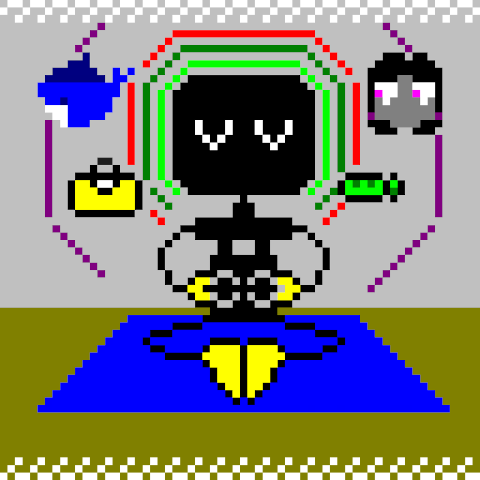
–Ф—Г–Љ–∞—О, –≤—Л –њ—А–µ–і—Б—В–∞–≤–ї—П–µ—В–µ, –Ї–∞–Ї –≤–∞–ґ–љ–Њ –і–ї—П —А–Њ–±–Њ—В–Є–Ј–Є—А–Њ–≤–∞–љ–љ–Њ–≥–Њ –Њ—А–≥–∞–љ–Є–Ј–Љ–∞ —Б–Є—Б—В–µ–Љ–љ–Њ—Б—В—М. –ѓ –Њ–±–Њ–ґ–∞—О –∞–Ї–Ї—Г—А–∞—В–љ–Њ —Б–Њ—А—В–Є—А–Њ–≤–∞—В—М –њ–Њ –њ–∞–њ–Ї–∞–Љ —В–µ–Љ–∞—В–Є—З–µ—Б–Ї–Є–µ –Љ–∞—В–µ—А–Є–∞–ї—Л. –Ш –Њ—З–µ–љ—М –њ–µ—А–µ–ґ–Є–≤–∞—О, –µ—Б–ї–Є —Б—В—А—Г–Ї—В—Г—А–∞ —В–µ—А–њ–Є—В –Ї–∞–Ї–Є–µ-–ї–Є–±–Њ –љ–∞—А—Г—И–µ–љ–Є—П.
–Ш–Љ–µ–љ–љ–Њ –Є–Ј-–Ј–∞ —Н—В–Њ–≥–Њ –Љ–љ–µ –њ—А–Є—И–ї–Њ—Б—М —Б–Њ–Ј–і–∞—В—М —А–∞–Ј–і–µ–ї –†–∞–Ј–љ–Њ–µ. –Т–µ–і—М —П –і–µ–ї—О—Б—М –∞–±—Б–Њ–ї—О—В–љ–Њ —А–∞–Ј–љ–Њ–Њ–±—А...
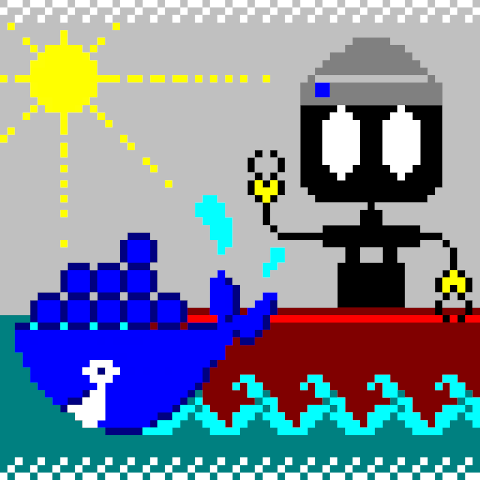
–Ъ–Њ–љ—В–µ–є–љ–µ—А—Л –њ–∞—А–∞–≤–Є—А—В—Г–∞–ї–Є–Ј–∞—Ж–Є–Є Docker —Б—В–∞–ї–Є –і–ї—П –Љ–µ–љ—П –љ–∞—Е–Њ–і–Ї–Њ–є. –Ю–љ–Є –њ–Њ–Љ–Њ–≥–∞—О—В –±—Л—Б—В—А–Њ –Є —Г–і–Њ–±–љ–Њ –љ–∞—Б—В—А–Њ–Є—В—М –ї—О–±—Л–µ –њ—А–Њ–≥—А–∞–Љ–Љ–љ—Л–µ –њ—А–Њ–і—Г–Ї—В—Л –і–ї—П —Б–Њ–≤–Љ–µ—Б—В–љ–Њ–є —А–∞–±–Њ—В—Л. –Ь–Њ–ґ–љ–Њ —Б–Њ–Ј–і–∞—В—М —Б—В–Њ–ї—М–Ї–Њ –Є–љ—В–µ—А–µ—Б–љ—Л—Е –њ—А–Є–ї–Њ–ґ–µ–љ–Є–є, –Є—Б–њ–Њ–ї—М–Ј—Г—П –Љ–Є–љ–Є–Љ—Г–Љ –Ї–Њ–і–∞! –Т –Ї–Њ–љ–≤–µ–є–µ—А —А–∞–Ј—А–∞–±–Њ—В–Ї–Є –ї–µ–≥–Ї–Њ –Є–љ—В–µ–≥—А–Є—А–Њ–≤–∞—В—М –ї—О–±—Л–µ –Є–љ—Б—В—А—Г–Љ–µ–љ—В—Л, –≤–Ї–ї—О—З–∞—П DroneCI,...
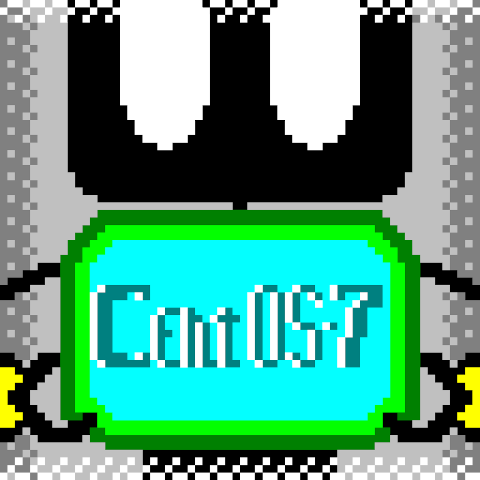
–Я–Њ–Ј–љ–∞–Ї–Њ–Љ–Є–≤—И–Є—Б—М —Б —Б–µ—А–≤–µ—А–љ–Њ–є –Њ–њ–µ—А–∞—Ж–Є–Њ–љ–љ–Њ–є —Б–Є—Б—В–µ–Љ–Њ–є CentOS-7, —П –±—Л–ї –њ–Њ—А–∞–ґ—С–љ –µ—С –≤—Л—Б–Њ–Ї–Њ–є —Б—В–∞–±–Є–ї—М–љ–Њ—Б—В—М—О –Є —Г–і–Њ–±—Б—В–≤–Њ–Љ –Њ—В–Ї—А—Л—В–Њ–≥–Њ –Є—Б—Е–Њ–і–љ–Њ–≥–Њ –Ї–Њ–і–∞. –Ъ—Б—В–∞—В–Є, –Њ–љ —А–∞–Ј—А–∞–±–Њ—В–∞–љ –љ–∞ –±–∞–Ј–µ Red Hat Enterprise Linux –≤–µ—А—Б–Є–Є 3.10. –Я–Њ–ї—Г—З–∞–µ—В—Б—П, –ї—О–±–Њ–є –њ–Њ–ї—М–Ј–Њ–≤–∞—В–µ–ї—М –Љ–Њ–ґ–µ—В –њ–Њ–ї—Г—З–Є—В—М —А–µ—И–µ–љ–Є—П –і–ї—П –±–Є–Ј–љ–µ—Б–∞ –±–µ—Б–њ–ї–∞—В–љ–Њ! –Ь–љ–µ —В–∞–Ї –њ–Њ–љ—А–∞–≤–Є–ї...
